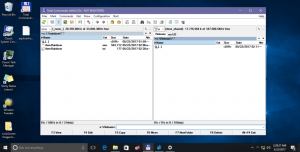Gestisci le parole del dizionario vocale in Windows 10
Windows fornisce sia una funzionalità di riconoscimento vocale basata sul dispositivo (disponibile tramite Windows Speech Recognition app desktop) e un servizio di riconoscimento vocale basato su cloud nei mercati e nelle regioni in cui si trova Cortana a disposizione. In questo articolo vedremo come personalizzare il dizionario vocale che viene utilizzato con la funzione Riconoscimento vocale. È possibile aggiungere, modificare ed eliminare le sue parole.

Riconoscimento vocale di Windows ti consente di controllare il tuo PC con la sola voce, senza bisogno di tastiera o mouse. C'è una procedura guidata speciale per aiutarti a iniziare. È necessario collegare il microfono e quindi configurare il riconoscimento vocale di Windows. Il riconoscimento vocale è una bella aggiunta al funzione di dettatura di Windows 10.
Annuncio
Il riconoscimento vocale è disponibile solo per le seguenti lingue: inglese (Stati Uniti, Regno Unito, Canada, India e Australia), francese, tedesco, giapponese, mandarino (cinese semplificato e cinese tradizionale) e Spagnolo.
In Windows 10, puoi creare aggiungere, impedire, modificare ed eliminare parole nel dizionario vocale utilizzato dalla funzione Riconoscimento vocale.
Aggiungi una parola al dizionario vocale
- Abilitare la funzione di riconoscimento vocale.
- Fare clic con il pulsante destro del mouse sulla barra degli strumenti Riconoscimento vocale e selezionare Apri il dizionario vocale dal menu contestuale. In alternativa, puoi fare clic con il pulsante destro del mouse sulla sua icona nella barra delle applicazioni.

- Nella finestra di dialogo successiva, fai clic su Aggiungi una nuova parola collegamento.
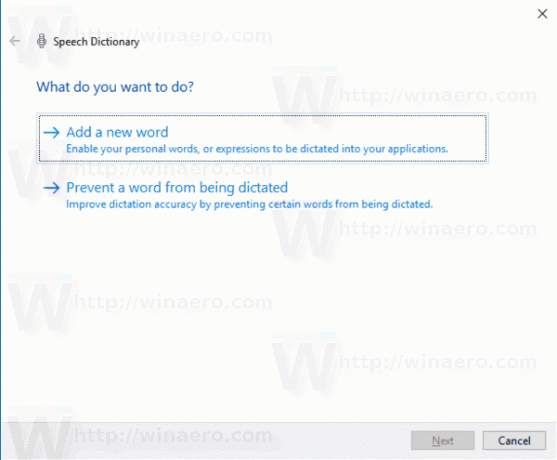
- Digita la parola che vuoi aggiungere, quindi fai clic sul Prossimo pulsante.
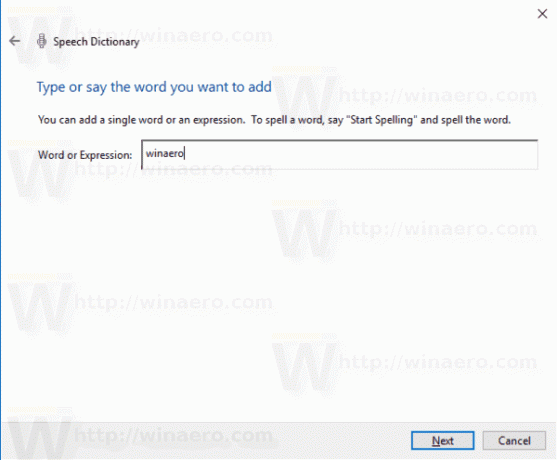
- Regola le opzioni che desideri, quindi fai clic su Fine pulsante. Nota: disattiva (deseleziona) l'opzione Voglio apportare ulteriori modifiche al dizionario vocale se non hai intenzione di modificare ulteriormente il Dizionario vocale.
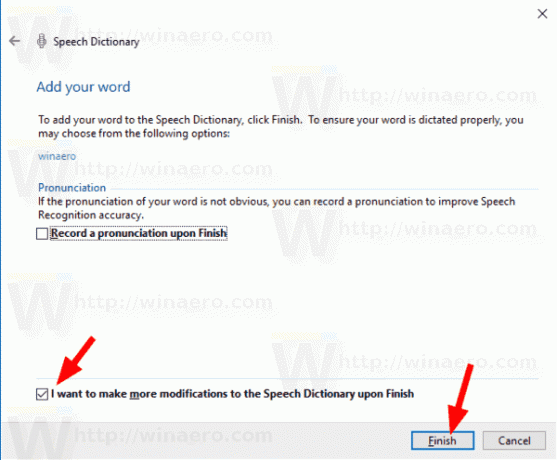
Se hai abilitato il Registra una pronuncia opzione, ti verrà chiesto di leggere ad alta voce la parola che hai aggiunto al dizionario.
Impedire che una parola venga dettata nel dizionario vocale
- Abilitare la funzione di riconoscimento vocale.
- Fare clic con il pulsante destro del mouse sulla barra degli strumenti Riconoscimento vocale e selezionare Apri il dizionario vocale dal menu contestuale. In alternativa, puoi fare clic con il pulsante destro del mouse sulla sua icona nella barra delle applicazioni.

- Nella finestra di dialogo successiva, fai clic su Impedire che una parola venga dettata collegamento.
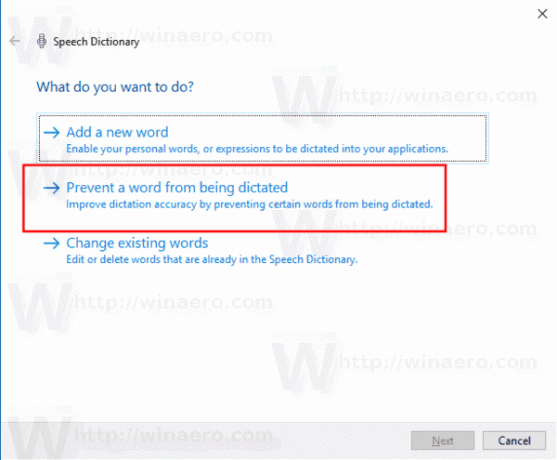
- Digita la parola che vuoi evitare che venga dettata, quindi fai clic sul pulsante Avanti.
- Nella pagina successiva confermare l'operazione.
- Disattiva (deseleziona) l'opzione Voglio apportare ulteriori modifiche al dizionario vocale se non hai intenzione di modificare ulteriormente il Dizionario vocale.

Modifica una parola nel dizionario vocale
- Fare clic con il pulsante destro del mouse sulla barra degli strumenti Riconoscimento vocale e selezionare Apri il dizionario vocale dal menu contestuale. In alternativa, puoi fare clic con il pulsante destro del mouse sulla sua icona nella barra delle applicazioni.

- Nella finestra di dialogo successiva, fai clic su Cambia le parole esistenti collegamento.

- Nella pagina successiva, clicca su Modifica una parola.
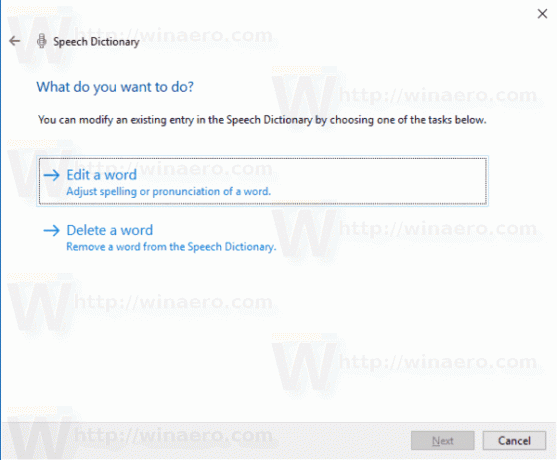
- Nella pagina successiva, seleziona una parola che desideri modificare.
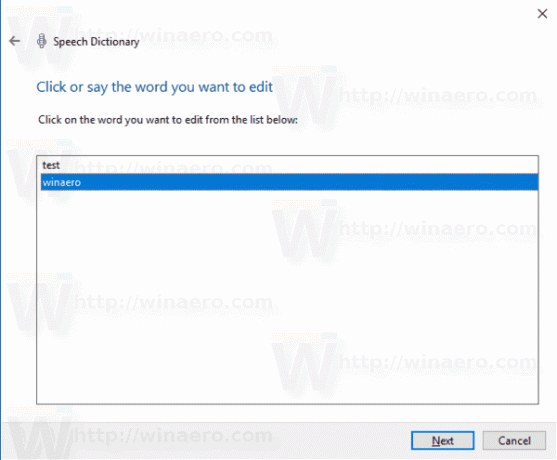
- Apportare eventuali modifiche all'ortografia della parola e fare clic su Avanti. Per modificare solo la pronuncia della parola è sufficiente cliccare su Avanti.

- Se necessario, registra una nuova pronuncia e fai clic sul pulsante Fine.
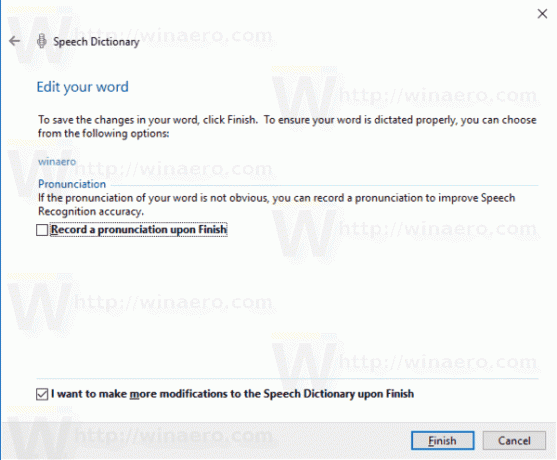
Elimina una parola nel dizionario vocale
- Fare clic con il pulsante destro del mouse sulla barra degli strumenti Riconoscimento vocale e selezionare Apri il dizionario vocale dal menu contestuale. In alternativa, puoi fare clic con il pulsante destro del mouse sulla sua icona nella barra delle applicazioni.

- Nella finestra di dialogo successiva, fai clic su Cambia le parole esistenti collegamento.

- Nella pagina successiva, clicca sul link Elimina una parola.
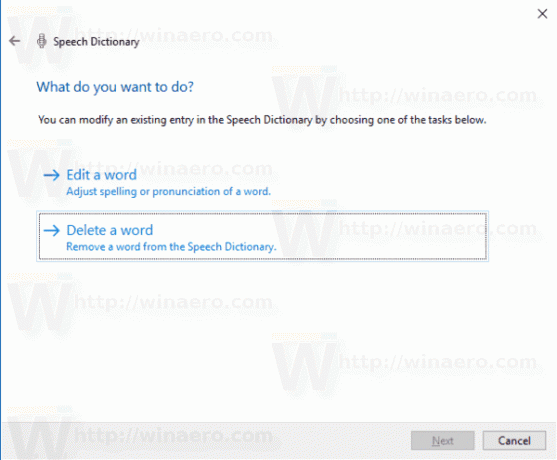
- Seleziona la parola che desideri eliminare e fai clic su Avanti.

- Fare clic sul pulsante Fine per rimuovere la parola selezionata.
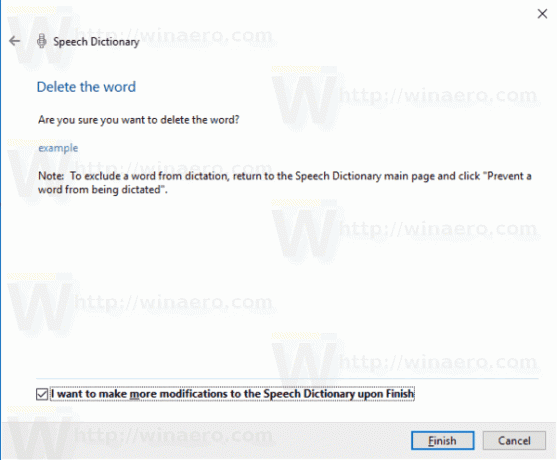
Questo è tutto.
Articoli Correlati:
- Modifica i profili di riconoscimento vocale in Windows 10
- Disabilita la revisione dei documenti per il riconoscimento vocale in Windows 10
- Abilita l'attivazione vocale per il riconoscimento vocale in Windows 10
- Cambia la lingua di riconoscimento vocale in Windows 10
- Comandi vocali di riconoscimento vocale in Windows 10
- Crea un collegamento per il riconoscimento vocale di avvio in Windows 10
- Aggiungi il menu contestuale di riconoscimento vocale in Windows 10
- Abilita il riconoscimento vocale in Windows 10
- Esegui il riconoscimento vocale all'avvio in Windows 10
- Disabilita il riconoscimento vocale online in Windows 10
- Come usare la dettatura in Windows 10